Ta zmiana wymaga ponownego uruchomienia błędu błędu ochrony urządzenia LSA
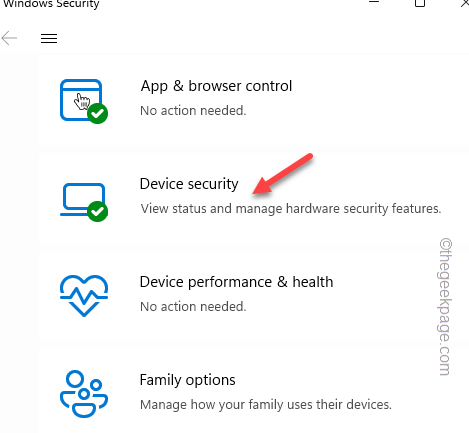
- 941
- 150
- Maurycy Napierała
Ochrona lokalnego organu ds. Bezpieczeństwa jest odpowiedzialny za aplikację i utrzymanie zasad bezpieczeństwa na wszystkich urządzeniach w dziedzinie. Więc jeśli widzisz tę wiadomość ”Ta zmiana wymaga ponownego uruchomienia urządzenia.”Następnie istnieje problem wdrażający to na urządzeniach.
Obejścia -
1. To normalne, że ochrona lokalnego organu bezpieczeństwa wymaga ponownego uruchomienia systemu do inicjalizacji. Więc, uruchom ponownie system raz na to działał.
2. Niektóre antywirusowe, takie jak Avast, dają ochronę LSASS dla swoich urządzeń. W takim przypadku wyłączenie go z ustawień antywirusowych lub odinstalowanie oprogramowania powinno pomóc w aktywowaniu go w systemie Windows Security.
Spis treści
- Napraw 1 - Skonfiguruj ustawienia zasad grupy LSASS
- Napraw 2 - Zmodyfikuj wartości rejestru LSA
- Napraw 3 - Zresetuj bezpieczeństwo systemu Windows
Napraw 1 - Skonfiguruj ustawienia zasad grupy LSASS
Polityka procesu chronionego LSASS jest przestrzegana przez konfigurację, w ramach której te zasady wprowadzają w systemie.
Krok 1 - otwarty Edytor zasad grupy. Teraz wpisz „Zasady grupy”W polu wyszukiwania.
Krok 2 - Następnie dotknij „Edytuj zasady grupy„Aby to otworzyć.
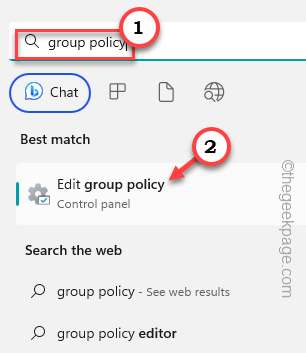
Krok 3 - Przejdź prosto do tego punktu -
Konfiguracja komputera> Szablony administracyjne> System> Lokalny organ bezpieczeństwa
Krok 4 - Po przeciwnej stronie strony znajdziesz „Skonfiguruj LSASS, aby działał jako proces chroniony". Tylko podwójne wciśnięcie Usługa, aby ją otworzyć.
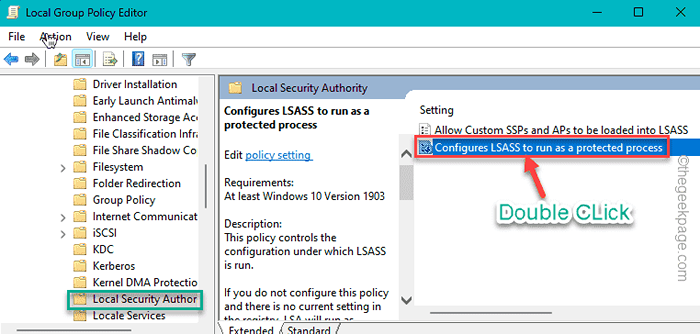
Krok 5 - W skonfigurowaniu LSASS do uruchomienia jako chroniony proces proces, ustaw ją na „Włączony" tryb.
Krok 6 - w Opcje Tab, ustaw „Skonfiguruj LSA do działania jako proces chroniony" Do "Włączone z blokadą UEFI".
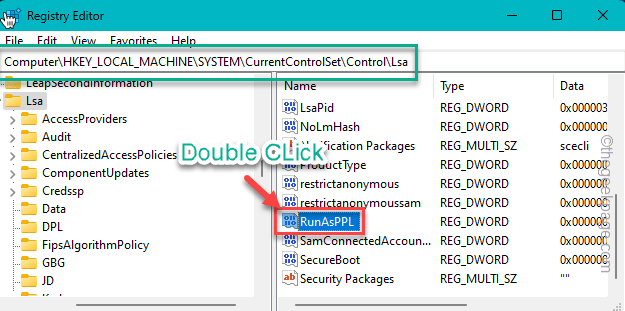
Krok 7 - Po tym kliknij „Stosować" I "OK„Aby zastosować zasadę w swoim systemie.
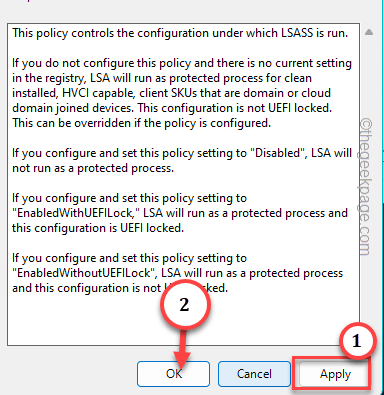
Zmiana polityki nie zacznie się uruchamiać, dopóki system nie uruchomi się. Więc musisz uruchom ponownie system.
Po ponownym uruchomieniu dokonaj pewnych zmian w bezpieczeństwie i sprawdź, co mówi.
Napraw 2 - Zmodyfikuj wartości rejestru LSA
Możesz edytować wartości rejestru LSass, aby rozwiązać problem.
Krok 1 - Po prostu dotknij „Wyszukaj 🔎”Box i zacznij pisać„rejestr”W polu wyszukiwania.
Krok 2 - W podwyższonych wynikach wyszukiwania dotknij „Redaktor rejestru„Aby to otworzyć.
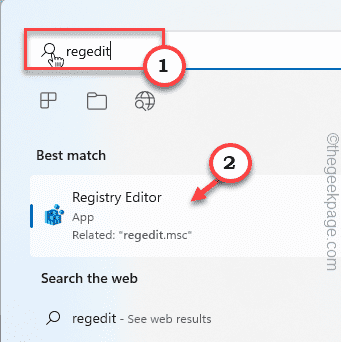
Ostrzeżenie - Zmienisz określoną wartość w edytorze rejestru. Zwykle działa dobrze i nie idzie źle. Ale czasami może to prowadzić do innych problemów, takich jak część systemu, która nie działa poprawnie. Sugerujemy więc utworzenie kopii zapasowej rejestru przed wprowadzeniem jakichkolwiek zmian.
A. Po otwarciu ekranu edytora rejestru dotknij „Plik„Ze paska menu.
B. Z tego menu kontekstowego dotknij „Eksport„Aby wykonać nową kopię zapasową rejestru.
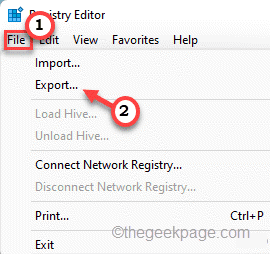
Po prostu przechowuj tę kopię zapasową w dyskretnej lokalizacji na komputerze. Możesz ponownie przywrócić system do normy, jeśli to pójdzie nie tak.
Krok 3 - Po tym, Kopiuj ten adres stąd i pasta & uderzyć Wchodzić Aby się do niego przejść -
Komputer \ HKEY_LOCAL_MACHINE \ System \ CurrentControlset \ Control \ LSA
Krok 4 - Po przeciwnej stronie strony, jeśli spojrzysz, możesz zobaczyć „Runasppl" wartość.
Krok 5 - Następnie, podwójne wciśnięcie wartość edytowania samodzielnie.
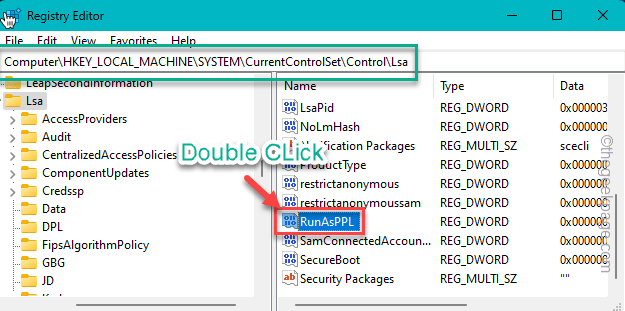
Krok 6 - Ustaw Runasppl „Dane dotyczące wartości:” do „1".
Krok 7 - Po tym kliknij „OK".
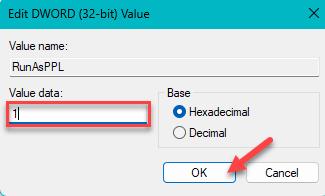
Po zmodyfikowaniu tej wartości edytor rejestru wyjścia. Możesz teraz uruchom ponownie Twój komputer.
Napraw 3 - Zresetuj bezpieczeństwo systemu Windows
Jeśli żadna z sztuczek rejestru ani zasady grupy nie wyszło, zresetowanie bezpieczeństwa systemu Windows nie powinno załatwić sprawy.
Krok 1 - Otwórz ustawienia. Udaj się do „Aplikacje" obszar.
Krok 2 - Teraz, z drugiej strony, kliknij „Zainstalowane aplikacje„Aby to otworzyć.
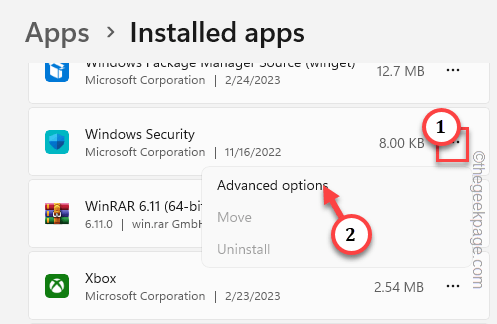
Krok 3 - Teraz znajdź „Ustawienia systemu Windows„Przechodząc przez listę aplikacji.
Krok 4 - Następnie dotknij trzech kropek ustawień i kliknij „Zaawansowane opcje".
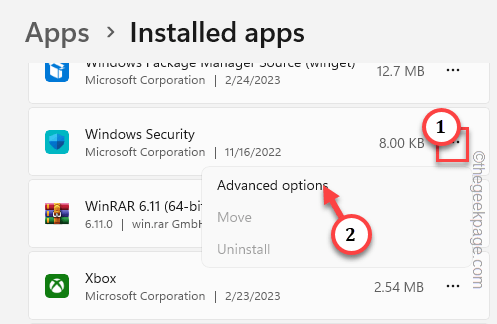
Krok 5 - Przewiń w dół, aby znaleźć opcję resetowania. Po prostu dotknij „Resetowanie”I kliknij„Resetowanie„Inny czas na zresetowanie bezpieczeństwa systemu Windows.
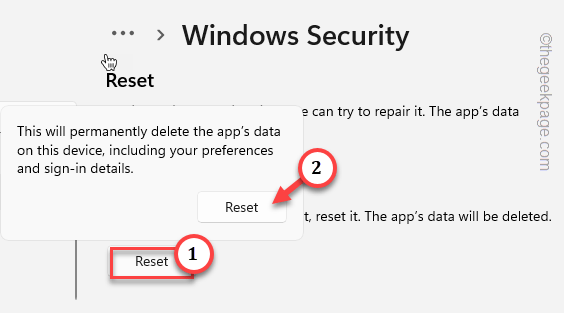
Krok 6 - Teraz użyj pola wyszukiwania, aby wpisać „bezpieczeństwo".
Krok 7 - Następnie dotknij „Bezpieczeństwo systemu Windows„Aby otworzyć to bezpośrednio na podstawie wyników wyszukiwania.
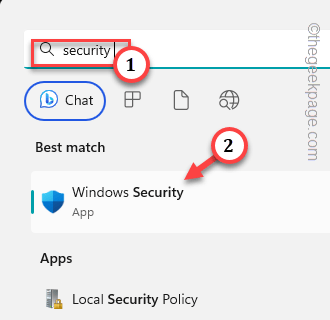
Krok 8 - Kiedy pojawia się bezpieczeństwo systemu Windows, przejdź do „Bezpieczeństwo urządzenia" ustawienie.
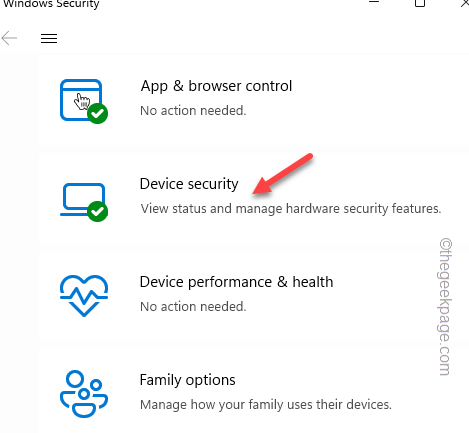
Krok 9 - Wewnątrz tego ustawienia otwórz „Podstawowe szczegóły izolacji".
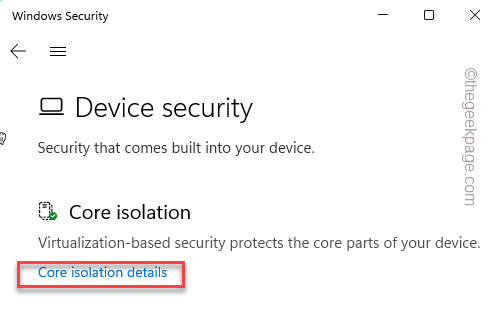
Krok 10 - W tym ustawieniu możesz znaleźć „Ochrona lokalnego organu ds. Bezpieczeństwa" praca.
Krok 11 - Włącz to.
Nie będziesz musiał stawić czoła problemowi. Twój problem zostanie na pewno rozwiązany.
- « Zmień te ustawienia, aby na stałe naprawić opóźnienie w Minecraft
- Zapobiegaj awarii adaptera Wi-Fi w Windows 10/11 »

